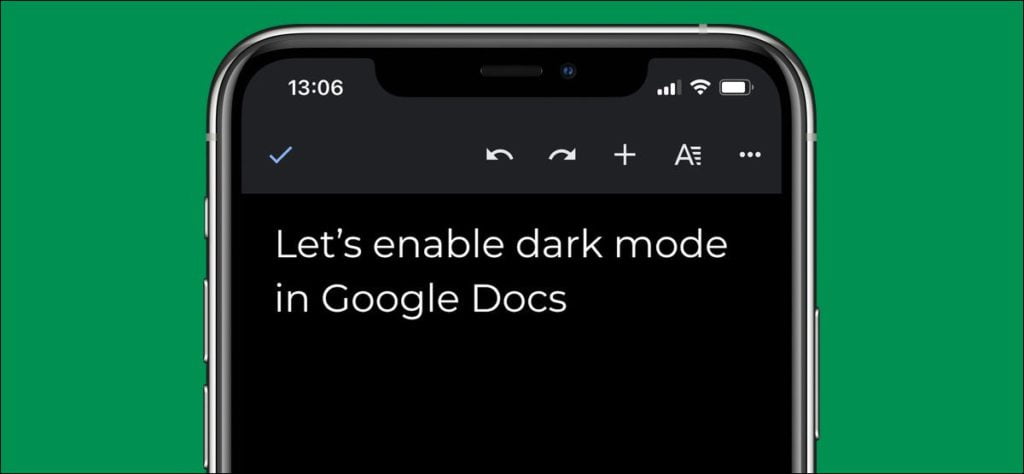Google Docs utiliza de forma predeterminada un tema claro en la mayoría de los casos, pero hay una manera fácil de activar el modo oscuro en Android, iPhone, iPad e incluso en Google Chrome mientras escribe en su computadora. Le mostraremos cómo.
Si bien nuestro enfoque está en Google Docs, tenga en cuenta que los pasos son exactamente los mismos para Google Sheets y Google Slides.
Habilite el modo oscuro en Google Docs en Google Chrome
Google Chrome en la computadora (las ventanas, Mac, y Linux) le permite habilitar el modo oscuro en Google Docs (pero recuerde que este método fuerza el modo oscuro en todos los sitios web). Siga estos pasos, pero tenga en cuenta que, en el momento de escribir este artículo, está oculto detrás de una bandera de Chrome.
Advertencia: Esta función no está disponible para todos por alguna razón. Es posible que los indicadores no funcionen correctamente y tengan un impacto negativo en el rendimiento de su navegador. Active los indicadores bajo su propio riesgo.
En la barra de direcciones en la parte superior de su navegador Google Chrome, escriba chrome://flags.
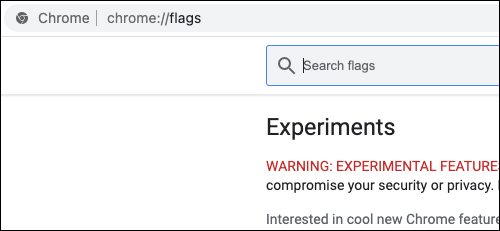
Utilice el cuadro de búsqueda en la parte superior para buscar «Forzar el modo oscuro».
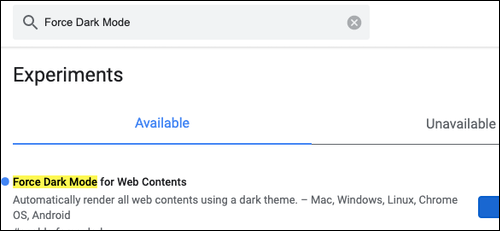
Haga clic en el menú desplegable junto a Forzar modo oscuro para contenido web y seleccione «Activado».
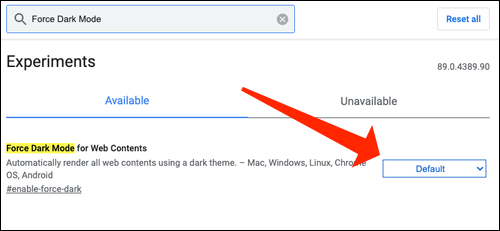
Chrome mostrará un mensaje que le pedirá que reinicie el navegador para aplicar estos cambios. Asegúrese de no tener ningún trabajo sin guardar en el navegador, luego haga clic en «Relanzar».
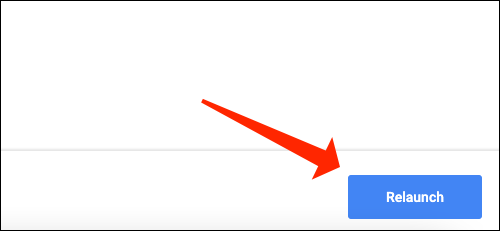
Abre el Sitio web de Google Docs y verá que el color de la página ahora es negro y el color de la fuente ahora es blanco.
Activa el modo oscuro en Google Docs para Android o iPhone
La aplicación Google Docs en Androide y iPhone le permite cambiar rápidamente entre temas claros y oscuros. Si ha activado el modo oscuro en todo el sistema en Android o iPhone, Google Docs lo activará de forma predeterminada. Sin embargo, si solo desea el modo oscuro en Google Docs, esto es lo que debe hacer.
Abra Google Docs y toque el ícono de menú de tres líneas en la esquina superior izquierda.
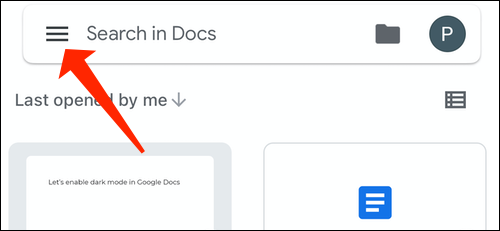
Luego seleccione «Configuración».
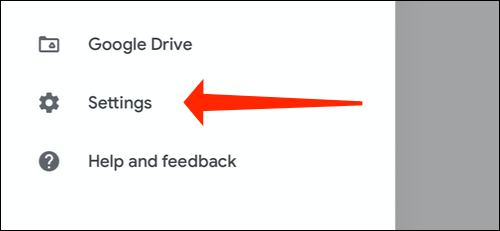
Ahora elija la opción «Tema», que le permitirá elegir el modo oscuro. Esta opción se llama «Elegir un tema» en Android.
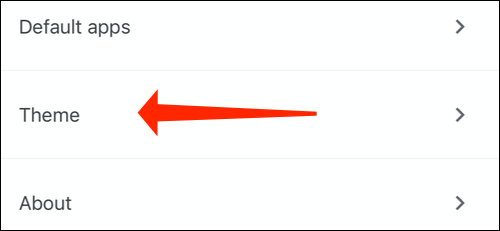
Seleccione «Oscuro».
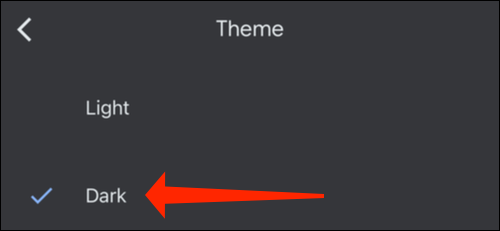
Todos los documentos de Google Docs ahora se abrirán en modo oscuro. Sin embargo, puede mostrar los documentos en un tema claro si lo desea. Para hacer esto, abra cualquier documento en Google Docs y toque el ícono de menú de tres puntos en la esquina superior derecha.
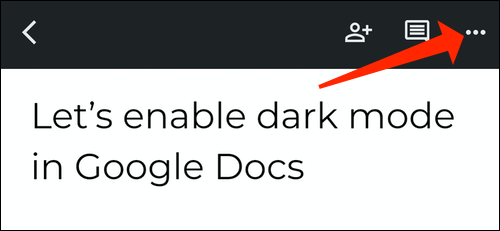
Activar «Mostrar tema claro».
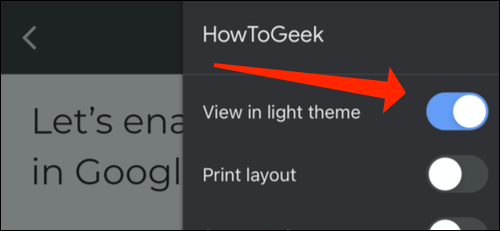
Esto cambiará todos los documentos en Google Docs a su tema claro mientras mantiene la aplicación en modo oscuro.
Ahora que ha comenzado a utilizar Google Docs, debería aprender a ver los cambios recientes en sus documentos. Mientras lo hace, también debe averiguar cómo usar el dictado por voz en Google Docs.